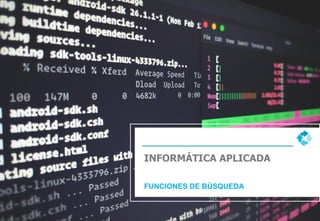
06-Funciones de búsqueda.pdf
- 1. INFORMÁTICA APLICADA FUNCIONES DE BÚSQUEDA
- 2. FUNCIONES DE BÚSQUEDA INFORMÁTICA APLICADA
- 3. ÍNDICE • Introducción • Objetivos • Funciones de búsqueda – Asignar NOMBRE A RANGOS – Función BUSCARV – Función BUSCARH – Función BUSCAR – Función COINCIDIR – Función INDICE • Bibliografía 3 INFORMÁTICA APLICADA
- 4. INTRODUCCIÓN • Establecer y nombrar a un rango de celdas para simplificar operaciones en la Hoja de cálculo. • Las funciones de búsqueda y referencia permiten encontrar valores de acuerdo a los criterios establecidos en la búsqueda. • Estas funciones se pueden anidar y utilizar como argumentos de otras funciones para elaborar fórmulas más complejas. 4 INFORMÁTICA APLICADA
- 5. CAPACIDADES • Recordar y demostrar cómo asignar un nombre a un rango de celdas. • Explicar y Diferenciar la sintaxis de las funciones de búsqueda: BUSCARV, BUSCARH, BUSCAR • Aplicar y analizar las diferentes funciones de búsqueda en casos prácticos reales. 5 INFORMÁTICA APLICADA
- 6. ASIGNAR NOMBRE A UN RANGO DE CELDAS 6 Seleccionar el rango de celdas 2 Escribir el nombre del rango en el cuadro de nombres y presionar Enter 3 Luego podremos hacer referencia al nombre del rango creado También podríamos crear los rangos Egresos y Total_sucursal y hacer referencias a ellos: =SUMA(Egresos) =SUMA(Total_sucursa l) INFORMÁTICA APLICADA
- 7. ASIGNAR NOMBRE A UN RANGO DE CELDAS RECOMENDACIONES: • El nombre de un rango no debe tener espacios en blanco. • Si desea unir dos palabras lo realiza con guión bajo. • El nombre está disponible para ser usado en todas las hojas del presente libro. • Si el nombre ya existe en una Hoja, en otras hojas no debe nombrar con el mismo nombre, Excel no lo acepta. • La tecla de función F3 es para acceder al cuadro de nombres. • Puede modificar los nombres ingresando a la ficha Fórmulas y a Administrador de nombres. 7 INFORMÁTICA APLICADA
- 8. 2. MODIFICAR O ELIMINAR NOMBRES DE RANGOS 8 Seleccionar el nombre y Eliminar Seleccionar e ingresar el nuevo rango, al final seleccionar CERRAR Seleccionar Administrador de nombres en la ficha Fórmulas. Ctrl + F3 INFORMÁTICA APLICADA
- 9. FUNCIONES DE BÚSQUEDA Y REFERENCIA • Las funciones de búsqueda y referencia nos permitirán encontrar valores dentro de nuestra hoja de cálculo, existen varias funciones nosotros trabajaremos con las siguientes: • BuscarV • BuscarH • Buscar • Coincidir • Indice 9 INFORMÁTICA APLICADA
- 10. FUNCIÓN BUSCARV 10 Realiza una búsqueda en forma VERTICAL de un valor, en un rango de celdas (matriz), mostrando como resultado el dato que se encuentre en la COLUMNA que se mencione y teniendo en cuenta un tipo de coincidencia especificada. Sintaxis: BUSCARV(valor_buscado, matriz_buscar, indicador_columnas, [ordenado]) Es el dato que conozco El número de columna que tiene el resultado a obtener Es el rango de datos El tipo de coincidencia: Falso (exacta) Verdadero (aproximada) INFORMÁTICA APLICADA
- 11. FUNCIÓN BUSCARV BUSCARV(valor_buscado, matriz_buscar, indicador_columnas, [ordenado]) • Valor_buscado(obligatorio): Valor o referencia de una celda que se va a buscar en la primera COLUMNA de la tabla o rango de celdas. • Matriz_buscar(obligatorio): Rango de celdas o nombre de rango que contiene los datos. • Indicador_columnas(obligatorio): Representa el NÚMERO DE LA COLUMNA que contiene el dato que se desea encontrar y devuelve como resultado el contenido de esa celda. • Ordenado (opcional): Es un valor lógico: Falso (0): Si búsqueda es exacta Verdadero (1): Si búsqueda es aproximada 11 INFORMÁTICA APLICADA
- 12. EJEMPLO BUSCARV 12 Busca a Rivera en la primera columna de la matriz Datos y devuelve el valor correspondiente de la columna 5 1 2 3 4 5 El rango $A$2:$E$9 tiene el nombre Datos Resultado: 6 meses INFORMÁTICA APLICADA
- 13. 13 EJEMPLO BUSCARV Se va a realizar una consulta por el Nombre: C16: =BUSCARV(……, …….. ,…, ….) C17: =BUSCARV(……, …….. ,…, ….) ¿Cuál será el resultado de la siguiente formula? =BUSCARV(C13,LISTA,4,0)*10% ¿Cuales serán las formulas a digitar en estas celdas C16 y C17 respectivamente? Rango de celdas o matriz donde busca Puede ser B3:G9 o Nombrar como LISTA Sintaxis: BUSCARV(valor, matriz, columnas, [ordenado]) Valor a buscar 1 2 3 4 5 6 Rango o matriz =BUSCARV(C13,B3:G9,2,0) o =BUSCARV(C13,LISTA,2,0) INFORMÁTICA APLICADA
- 14. FUNCIÓN BUSCARH 14 Realiza una búsqueda en forma HORIZONTAL de un valor, en un rango de celdas, dando como resultado el valor del número de FILA que se menciona y teniendo en cuenta un tipo de coincidencia especificada. Sintaxis: BUSCARH(valor_buscado, matriz_buscar, indicador_filas, [ordenado]) Es el dato que conozco El número de fila que tiene el resultado a obtener Es el rango de datos El tipo de coincidencia: Falso (exacta) Verdadero (aproximada) INFORMÁTICA APLICADA
- 15. FUNCIÓN BUSCARH BUSCARH(valor_buscado, matriz_buscar, indicador_filas, [ordenado]) • Valor_buscado(obligatorio): Valor o referencia de una celda que se buscar en la primera FILA de la tabla o rango de celdas. • Matriz_buscar(obligatorio): Rango de celdas contiene los datos. • Indicador_filas(obligatorio): Representa el NÚMERO DE FILA que contiene el dato que se desea encontrar y devuelve como resultado el contenido de esa celda. • Ordenado (opcional): Es un valor lógico: Falso (0): Si búsqueda es exacta Verdadero (1): Si búsqueda es aproximada 15 INFORMÁTICA APLICADA
- 16. EJEMPLO BUSCARH 16 Busca a Lima en la primera fila de la matriz Sucursales y devuelve el valor correspondiente de la fila 5 El rango $A$1:$F$5 tiene el nombre Sucursales Resultado: 27573 INFORMÁTICA APLICADA
- 17. EJEMPLO Se va a realizar una consulta por Mes: 17 C14: =BUSCARH(……, …….. ,…, ….) C15: =BUSCARH(……, …….. ,…, ….)+BUSCAR………………………….. ¿Cuales serán las formulas a digitar en estas celdas C14 y C15 respectivamente? Rango de celdas o matriz donde busca Puede ser C2:E7 o Nombrar como VENTAS Sintaxis: BUSCARH(valor, matriz, columnas, [ordenado]) Valor a buscar =BUSCARH(C11,C2:E7,3,0) o =BUSCARH(C11,VENTAS,3,0) Rango o matriz INFORMÁTICA APLICADA
- 18. FUNCIÓN BUSCAR Permite buscar un valor dentro de un rango de celdas y como resultado devolverá el valor correspondiente del rango de resultados que se ingresa. Sintaxis: 18 BUSCAR(Valorbuscado, vector_de_comparación, [vectorresultado]) Es el dato que conozco Es el rango donde se encuentran los resultados Es el rango donde se buscará el Valor_buscado INFORMÁTICA APLICADA
- 19. FUNCIÓN BUSCAR BUSCAR(Valor_buscado, vector_de_comparación, [vector_resultado]) • Valor_buscado (obligatorio): Es el valor que deseamos encontrar. • Vector_de_comparación (obligatorio): Un rango de celdas que está formado por una sola columna o una sola fila en donde se realizará la búsqueda. • Vector_resultado (opcional): El rango de celdas que contiene la columna o fila de resultados que deseamos obtener. 19 Observación: • El Vector_de_comparación debe estar siempre en orden ascendente • Vector_resultado deberá ser del mismo tamaño que Vector de comparación. INFORMÁTICA APLICADA
- 20. EJEMPLO: 20 Valor a buscar =BUSCAR(C13,B3:B9,D3:D9) Vector de comparación Vector resultado Apellidos : =BUSCAR(C13,B3:B9,C3:C9) Costo : =BUSCAR(C13,B3:B9,F3:F9) ¿Cuales será la formula a digitar para sumar el costo y la mora? Vector de comparación, está ordenado Vector resultado INFORMÁTICA APLICADA
- 21. FUNCIÓN COINCIDIR • Devuelve la posición relativa de un elemento en una matriz, que coincide con un valor dado en un orden especificado. 21 COINCIDIR(Valor_buscado;matriz_buscada;coincidencia) Es el dato que conozco El rango donde se buscará El tipo de coincidencia: 1 (Menor que) 0 (Coincidencia exacta) -1 (Mayor que) INFORMÁTICA APLICADA
- 22. EJEMPLO COINCIDIR 22 Busca a Marzo en el rango Meses y devuelve la ubicación del mes Resultado: 3 El rango $B$1:$G$1 tiene el nombre Meses INFORMÁTICA APLICADA
- 23. FUNCIÓN INDICE Devuelve un valor o referencia de la celda en la intersección de una fila y columna, en un rango especificado. 23 Número de columna INDICE (Matriz; núm_fila; [núm_columna]) Matriz con los datos Número de fila INFORMÁTICA APLICADA
- 24. EJEMPLO INDICE 24 Resultado: 16525 Busca en la matriz Ventas el dato que se encuentre en la columna 5 y la fila 3 INFORMÁTICA APLICADA
- 25. EJERCICIO PROPUESTO 25 • Para calcular el Precio S/., utilice la función que permita extraer el tipo de cambio (en base a la Tabla de Países) y multiplique por el Precio Extran. • Para calcular el Flete S/., ingrese una función que permita extraer el flete (en base a la Tabla de Países) y multiplique por el Peso Kg. • El cálculo de la Comis. S/., está en función al Precio S/ y su respectivo porcentaje. Si el Precio es menor a 20000, la comisión será de 0% del Precio, si es mayor igual a 20000 pero menor de 25000 la comisión será de 14% del Precio, si es mayor igual 25000 pero menor a 35000 la comisión será del 12% del Precio, pero si es mayor igual a 35000 la comisión será del 10% del Precio. (los datos de los porcentajes y montos se encuentran en las celdas). • El Total S/. es la suma del Precio S/., el Flete S/. y la Comisión S/. INFORMÁTICA APLICADA
- 26. ENLACES • https://exceltotal.com/funciones/busqueda-y-referencia/ • https://exceltotal.com/la-funcion-buscarv-en-excel/ • https://support.office.com/es-es/article/COINCIDIR-funci%C3%B3n-COI NCIDIR-e8dffd45-c762-47d6-bf89-533f4a37673a 26 INFORMÁTICA APLICADA
- 27. BIBLIOGRAFÍA • Fernando Rosino Alonso. Excel 2010. Grupo Anaya Comercial. 2010. • Walkenbach, John. La Biblia de Excel 2010. Grupo Anaya Comercial. 2010. • Harvey, Greg. Microsoft Office Excel 2010 for dummies. Wiley Publishing Inc. 2010. • Se ha utilizado como consulta la página de Microsoft Latinoamérica: – http://office.microsoft.com/es-es/excel-help/informacion-general-RZ 101773335.aspx?CTT=1§ion=1 27 INFORMÁTICA APLICADA